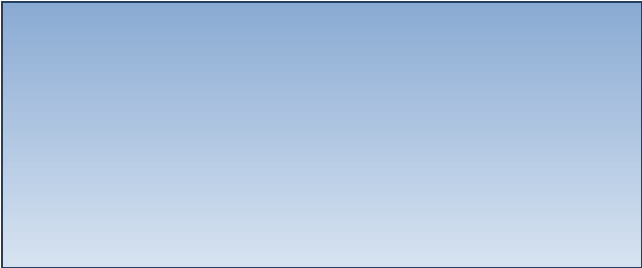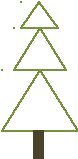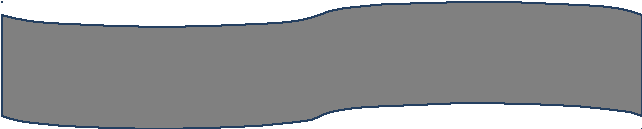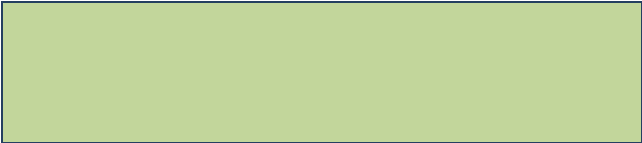В данном архиве представлен конспект урока по графическим возможностям текстового редактора ворд, а также технологическая карта, создания валентинки. Инструкция подробной работы создания поздравительной валентинки поможет учащимся 8 класса самостоятельно создать поздравительную открытку на день Святого Валентина в текстовом редакторе ворд 2007 и 2010.
Создайте Ваш сайт учителя Видеоуроки Олимпиады Вебинары для учителей
Графические возможности текстового процессора MS Word
Вы уже знаете о суперспособностях современного учителя?
Тратить минимум сил на подготовку и проведение уроков.
Быстро и объективно проверять знания учащихся.
Сделать изучение нового материала максимально понятным.
Избавить себя от подбора заданий и их проверки после уроков.
Наладить дисциплину на своих уроках.
Получить возможность работать творчески.
Просмотр содержимого документа
«рисунок-офис»
Просмотр содержимого документа
«Для создания Валентинки необходимо»
Просмотр содержимого документа
«колобок»
Просмотр содержимого документа
«конспект»
Похожие файлы
Полезное для учителя
Распродажа видеоуроков!
1760 руб.
2930 руб.
1630 руб.
2710 руб.
1480 руб.
2460 руб.
1660 руб.
2760 руб.
ПОЛУЧИТЕ СВИДЕТЕЛЬСТВО МГНОВЕННО
* Свидетельство о публикации выдается БЕСПЛАТНО, СРАЗУ же после добавления Вами Вашей работы на сайт
Удобный поиск материалов для учителей
Проверка свидетельства


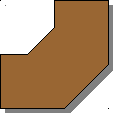



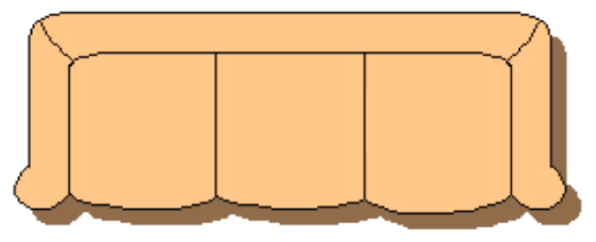
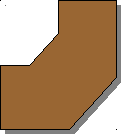
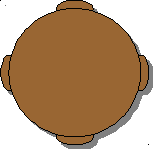
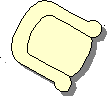
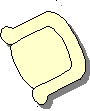
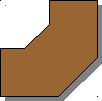

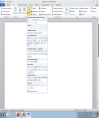
 Для создания Валентинки необходимо: Выбирать «Вставка- фигуры- сердце»
Для создания Валентинки необходимо: Выбирать «Вставка- фигуры- сердце»

 теперь вам необходимо вставить картинку, для это откройте в главном меню «Вставка – рисунок»
теперь вам необходимо вставить картинку, для это откройте в главном меню «Вставка – рисунок» В появившемся диалоговом окне находите папку «мои документы», 8 класс, картинки для практической, выбираете необходимый вам рисунок.
В появившемся диалоговом окне находите папку «мои документы», 8 класс, картинки для практической, выбираете необходимый вам рисунок. 
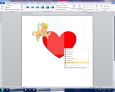
 Для того, чтобы рисунок был на переднем плане, необходимо на вставленном рисунке нажать правой кнопкой мыши и выбрать «обтекание текстом», в появившемся списке выбираете «перед текстом».
Для того, чтобы рисунок был на переднем плане, необходимо на вставленном рисунке нажать правой кнопкой мыши и выбрать «обтекание текстом», в появившемся списке выбираете «перед текстом». Для добавления текста в виде рисунка вам нужно: в главном меню выбрать «Вставка» - объект
Для добавления текста в виде рисунка вам нужно: в главном меню выбрать «Вставка» - объект 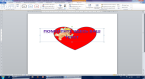

 Зажав клавишу
Зажав клавишу 
 В результате у вас появился один объект, в котором при изменении размеров изменяются все входящие в него объекты.
В результате у вас появился один объект, в котором при изменении размеров изменяются все входящие в него объекты.